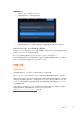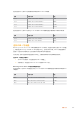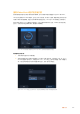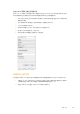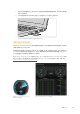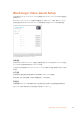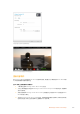User's Manual
如要选择显示LUT:
1
点按Video Assist 主菜单的“LUT”选项卡。
2
选择希望使用的LUT,点 按 以 蓝 色 高 光 显 示 。
3
点按勾选图标选择LUT。LUT图标的左侧会显示一条蓝色垂直线,以确认该LUT已被选中。
在BlackmagicVideoAssist和4K机型上使用LUT
用其他Video Assist机型选择3D LUT,您 首 先 需 要 通 过 计 算 机 加 载 LUT。更多信息请参考本手册
中“Blackmagic Video Assist设置”部分的内容。
载入
LUT后,在菜单的监看选项卡中打开“显示3D LUT” ,然 后 从 下 方 选 项 中 选 择 LUT。
现 在 ,您 就 可 以 监 看 套 用 了 3D LUT的输入视频了。您甚至可以在监看回放画面时使用3D LUT。如 要 打 开
显示LUT,点按主菜单中的“监看”选项卡,将“显示3D LUT”打开。
存储介质
选择高速
SD
卡
我们通常推荐使用UHS-II卡记录Ultra HD影 像 ,使 用 UHS-I记录HD影像。
在Blackmagic Video Assist 4K和12G上记录Ultra HD影像时,您需要使用速度最快的UHS-II型存储卡。
尽管大部分
UHS
-
I
和
UHS
-
II
型
SD
卡的速度应该都足以记录高达每秒
60
帧的
HD
压缩视频,但还是请您
对存储卡的记录速度进行测试以防万一。您可以到Blackmagic Design支 持 中 心下载 Blackmagic Disk
Speed Test软件进行测速。请参考本操作手册的“检查存储媒介速度”章节获取更多关于Disk Speed
Test测速软件的信息。
下面这张表格列出了设备在记录
Ultra HD、HD和SD视频时所兼容的最新SD卡 。请 定 期 关 注 本 操 作 手
册是否已有更新版本,以便获得最新信息。请到
Blackmagic Design网站
www.blackmagicdesign.com/cn/support进行下载。
421
存储介质